
Saiz semula dan putar objek dalam Numbers pada Mac
Anda boleh mensaiz semula objek secara bebas, untuk mengubah suai perkadarannya mengikut suka anda, atau secara berkadaran, untuk menjadikannya lebih besar atau lebih kecil tanpa menukar bentuk pentingnya. Anda juga boleh mengesetkannya untuk mempunyai dimensi tertentu. Anda boleh memutar atau membalikkan sebarang objek kecuali jadual, carta atau galeri imej.
Saiz semula objek
Klik objek atau kumpulan objek untuk memilihnya.
Jika anda tidak melihat segi empat putih sekeliling objek, objek itu telah dikunci; anda mesti membuka kuncinya sebelum anda boleh mensaiz semula.
Untuk memilih sama ada objek disaiz semula secara bebas atau secara berkadaran, dalam bar sisi Format
 , klik tab Susun di bahagian atas bar sisi, kemudian lakukan salah satu daripada yang berikut:
, klik tab Susun di bahagian atas bar sisi, kemudian lakukan salah satu daripada yang berikut:Saiz semula secara bebas: Pastikan kotak semak “Kekang perkadaran” (di bawah Saiz) dinyahpilih.
Saiz semula secara berkadaran: Pastikan kotak semak “Kekang perkadaran” (di bawah Saiz) dipilih.
Nota: Kumpulan mengandungi sesetengah objek yang hanya boleh disaiz semula secara berkadaran. Objek ini termasuk imej dan filem yang telah diputar, bentuk yang mempunyai titik hijau apabila dipilih dan objek 3D.
Lakukan salah satu daripada berikut:
Saiz semula secara bebas: Seret pemegang pilihan di bahagian atas, bawah atau sisi (bukan penjuru) objek.
Tindakan ini mungkin hanya jika Kekang Perkadaran dinyahaktifkan (lihat langkah 2 di atas).
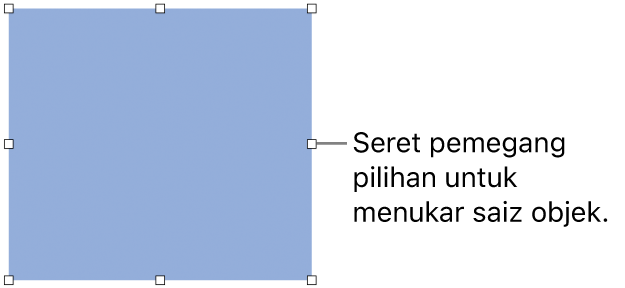
Saiz semula secara berkadaran: Seret pemegang pilihan penjuru secara pepenjuru.
Saiz semula kepada dimensi khusus: Dalam tab Susun di bahagian atas bar sisi di sebelah kanan, masukkan nilai dalam medan Lebar dan Tinggi atau klik anak panah bersebelahan medan.
Putar objek
Nota: Anda tidak boleh memutar jadual, carta, atau galeri imej. Jika anda mahu memutarkan objek 3D, lihat Tambah objek 3D.
Klik objek untuk memilihnya, atau pilih berbilang objek.
Dalam bar sisi Format
 , klik tab Susun.
, klik tab Susun.Seret roda Putar atau masukkan nilai darjah dalam medan bertentangan untuk menentukan sudut pada yang mana anda mahu memutar objek.
Petua: Anda juga boleh menekan kekunci Command semasa penuding anda berada di atas segi empat putih pada objek, kemudian seret untuk putar.
Balikkan objek
Nota: Anda tidak boleh membalikkan jadual, carta, galeri imej atau objek 3D.
Klik objek untuk memilihnya, atau pilih berbilang objek.
Dalam bar sisi Format
 , klik tab Susun.
, klik tab Susun.Klik butang Balikkan (berhampiran roda Putar) untuk membalikkan objek secara menegak atau mendatar.
Petua: Anda boleh menambah butang ini pada bar alat: Balikkan Mendatar dan Balikkan Menegak.